win10连接局域网内共享打印机提示错误0x000709
来源:网络收集 点击: 时间:2024-04-21【导读】:
本问题主要针对win10系统打印机操作!win10连接局域网内共享打印机提示错误0x000709,突然间不能用了,不知道哪里的原因,用了很多种方法,来给朋友们介绍下成功的方法。品牌型号:联想1.0系统版本:win10家庭版方法/步骤1/4分步阅读 3/4
3/4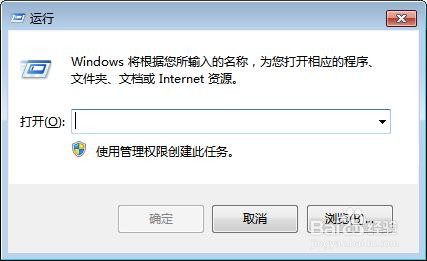 4/4
4/4
首先检查下所连接电脑是否在同一个局域网内,就是在同一个网段内,不在一局域网内可以重新设置下,比方说所共享打印机的IP地址是192.168.1.xx,连接共享打印机的IP地址也是192.168.1XX,当然也可以是其他号段,但是最后的数字不要相同,完事后进入下一步。
2/4第一步没有问题后,可以用dos命令测试一下能否找到局域网内的其他电脑!电脑右下角点击开始--找到运行(没有运行可以直接在搜索框内输入cmd--q确定)--输入cmd--确定后出现黑色窗口,输入指令 ping 192.168.1.XX
.....
然后按回车键
.....
只要提示不超时,就说明能看到对方电脑
进入下一步
 3/4
3/4点击下角开始按钮,或者用键盘快捷键 win+R,调出运行窗口
...........
输入\\192.168.1.xx(这里是共享打印机的电脑IP地址)--回车确定
............
会出现共享打印机
............
点击共享打印机,出现任务后,找到文件属性,看能否打印测试页
............
到这里如果不能打印,提示错误,看下一步
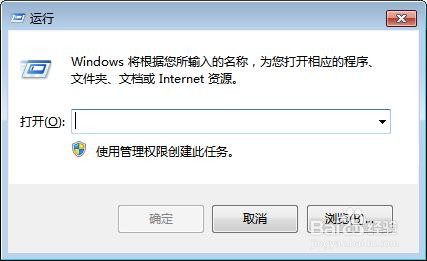 4/4
4/4前几个步骤做好之后,还不能使用,在win10电脑端操作
控制面板---》程序---》下载最新安装的补丁
测试打印机,一切正常。
注意事项最终确定win10计算机连接共享打印机提示出错,是更新了最新补丁的原因造成的
版权声明:
1、本文系转载,版权归原作者所有,旨在传递信息,不代表看本站的观点和立场。
2、本站仅提供信息发布平台,不承担相关法律责任。
3、若侵犯您的版权或隐私,请联系本站管理员删除。
4、文章链接:http://www.1haoku.cn/art_563224.html
上一篇:word中表格怎么调整
下一篇:dnf艾尔罗斯怎么开启
 订阅
订阅